您现在的位置是:主页 > ThinkPad >
ThinkPad笔记本电脑键盘拆解与清理
发布时间:2021-12-17 15:02:12所属栏目:ThinkPad 已帮助人编辑作者:ThinkPad笔记本电脑维修
在许多用户的眼里,键盘一直被视作非常精密的部件,因此当出现使用不当导致键盘松散,或者使用时间长了键盘底下有杂物要进行整理的时候,或者意外情况造成键盘松落(前几天就有一个网友的键盘被他的儿子给扳掉了几个键,弄得不知所措)很多用户可能会觉得束手无策,事实上我们大可不必惊慌,我们自己稍加研究就可以搞定,更不必送到维修公司去白花无谓的费用。以下内容就以图例说明如何拆解、组装和清理键盘。
就以手头上的A31P的键盘为例。下图是键盘右下角的右方向键盘和右翻页浏览键。
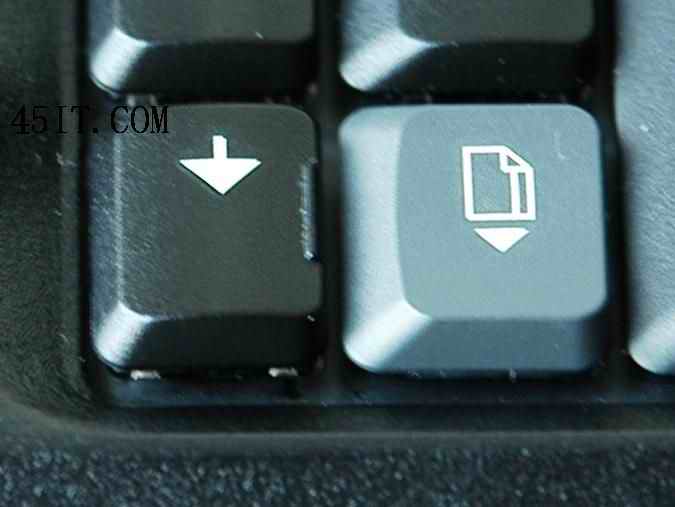
首先我们得把键帽取下来,方法很简单,稍用力向斜着自己的方向一扳就可以了,不过情况可能会出现两种结果,一个就是连按钮的支架一起扳出来,一个就是仅仅扳出了键帽。下图就是仅仅扳出键帽,而图4则是连支架一起扳出来了。这都不要紧,装回去就是了。那么怎么装回去呢?

如果是整个按钮连支架一起扳出来,把按钮反过来,我们会看到这样的情况。右边那个突出的就是贴在键盘下方的部分,我们称之为底架吧;而白色(连中间黑色部分)的部分则是一个“叉”型的支架,我们称之为“中支架”吧。如图,底架可以往右和两边扳开取出来,而中支架则因为是卡在键帽上的,可以用螺丝刀挑出来,小心点就是了,最好不要在角上挑,否则容易弄坏,这就麻烦大了。

下图就是连支架一起整个扳出来的键盘,可以上面的电路和导电橡胶。平时如果有觉得键盘按键不灵光的时候,就有可能是导电橡胶老化或者下面有灰尘之类的东西影响了它的性能,这时就可以把导电橡胶轻轻往上取出来,用无水酒精抹一下下面进行清理;或者有其它杂物也可以进行清理。大家留意看一下,两个按钮有底座有什么不同?就是突出部分的方向不同,这关系到后面如何装回去。

下图就是按钮的完全分解。可以看到,上面那个就是我们称为“底架”的部分,中间则是“中支架”,下面的就是键帽了。

上面我们有提到这两个键的突出(扣住底架和中支架)是不同的,左边的是靠我们的方向,而右边的则相反。因此装回去的时候,就要相应改变。先把底架装回去,把底架的背面(即非开口的方向)靠着底盘两个突出的部分,而开口的一面则顺着底盘没有突出的一面,这个步骤通常要借且螺丝刀来完成,都放好底架之后就是下图的样子了。不过这时底架并不很稳的,它要靠中支架来帮忙才能共同稳定下来。

中支架的固定是最难操作也是最关键的一个部分,其实掌握了就非常的简单。大家有留意到图5的中支架图的两边均有突出,一头的是白色的,一头的是黑色的,把黑色的两边突出(把中支架反过来看就是黑色的那片)对着底架的背面(上面说到的非开口那一面),可以看到有两个凹,把中支架的黑色突出对着底架背面两个凹处按下去,同时把白色突出也按下去(这时白色突出就会把底架开口两边架开并且加紧了),只听得“咔嚓”的声音,这时中支架就按到位了,试按一下是否流畅,如果流畅的话说明安装好了,否则就可能是中支架没有按到位。按紧或重安装一下就可以了。下图就是安装好中支架的情况。

中支架安装了之后,就是把键帽安装回去了。键帽的安装也很简单,关键也是一个“按”字,把方向对好,把键帽放在中支架上面,稍用力按下去就OK了。
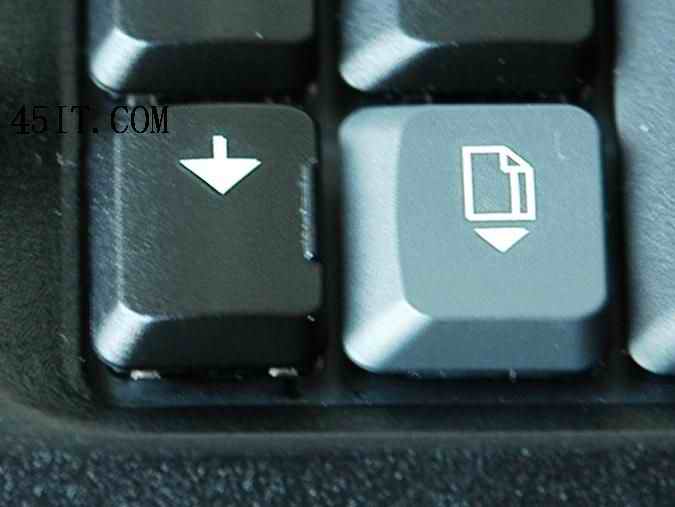
脚本之家站长注:本文为网络收集,作者未知,如作者看到或者有知情者,请发布评论注明姓名,我们将予以添加。谢谢支持。
就以手头上的A31P的键盘为例。下图是键盘右下角的右方向键盘和右翻页浏览键。
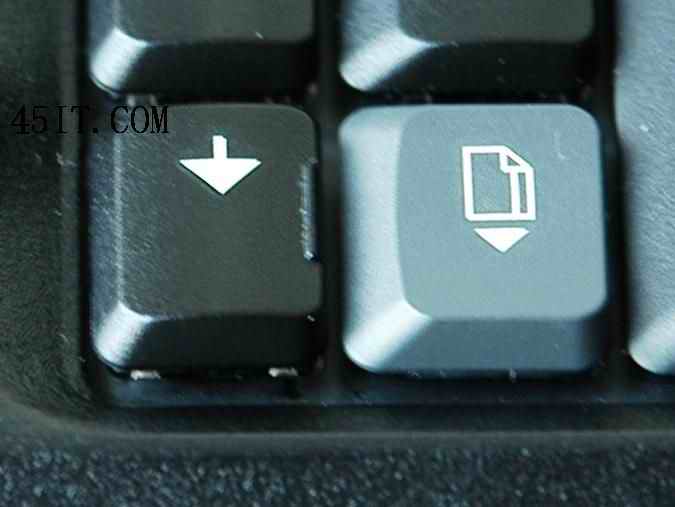
首先我们得把键帽取下来,方法很简单,稍用力向斜着自己的方向一扳就可以了,不过情况可能会出现两种结果,一个就是连按钮的支架一起扳出来,一个就是仅仅扳出了键帽。下图就是仅仅扳出键帽,而图4则是连支架一起扳出来了。这都不要紧,装回去就是了。那么怎么装回去呢?

如果是整个按钮连支架一起扳出来,把按钮反过来,我们会看到这样的情况。右边那个突出的就是贴在键盘下方的部分,我们称之为底架吧;而白色(连中间黑色部分)的部分则是一个“叉”型的支架,我们称之为“中支架”吧。如图,底架可以往右和两边扳开取出来,而中支架则因为是卡在键帽上的,可以用螺丝刀挑出来,小心点就是了,最好不要在角上挑,否则容易弄坏,这就麻烦大了。

下图就是连支架一起整个扳出来的键盘,可以上面的电路和导电橡胶。平时如果有觉得键盘按键不灵光的时候,就有可能是导电橡胶老化或者下面有灰尘之类的东西影响了它的性能,这时就可以把导电橡胶轻轻往上取出来,用无水酒精抹一下下面进行清理;或者有其它杂物也可以进行清理。大家留意看一下,两个按钮有底座有什么不同?就是突出部分的方向不同,这关系到后面如何装回去。

下图就是按钮的完全分解。可以看到,上面那个就是我们称为“底架”的部分,中间则是“中支架”,下面的就是键帽了。

上面我们有提到这两个键的突出(扣住底架和中支架)是不同的,左边的是靠我们的方向,而右边的则相反。因此装回去的时候,就要相应改变。先把底架装回去,把底架的背面(即非开口的方向)靠着底盘两个突出的部分,而开口的一面则顺着底盘没有突出的一面,这个步骤通常要借且螺丝刀来完成,都放好底架之后就是下图的样子了。不过这时底架并不很稳的,它要靠中支架来帮忙才能共同稳定下来。

中支架的固定是最难操作也是最关键的一个部分,其实掌握了就非常的简单。大家有留意到图5的中支架图的两边均有突出,一头的是白色的,一头的是黑色的,把黑色的两边突出(把中支架反过来看就是黑色的那片)对着底架的背面(上面说到的非开口那一面),可以看到有两个凹,把中支架的黑色突出对着底架背面两个凹处按下去,同时把白色突出也按下去(这时白色突出就会把底架开口两边架开并且加紧了),只听得“咔嚓”的声音,这时中支架就按到位了,试按一下是否流畅,如果流畅的话说明安装好了,否则就可能是中支架没有按到位。按紧或重安装一下就可以了。下图就是安装好中支架的情况。

中支架安装了之后,就是把键帽安装回去了。键帽的安装也很简单,关键也是一个“按”字,把方向对好,把键帽放在中支架上面,稍用力按下去就OK了。
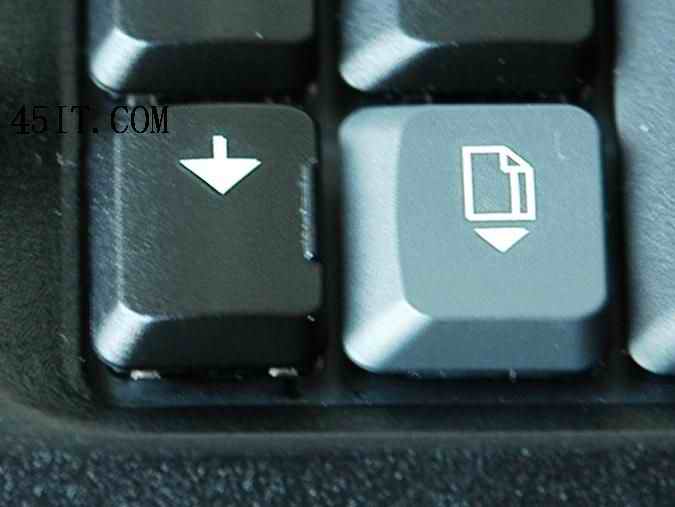
脚本之家站长注:本文为网络收集,作者未知,如作者看到或者有知情者,请发布评论注明姓名,我们将予以添加。谢谢支持。
Tags:
相关文章
- 联想ThinkPad W550s系列笔记本工作站发布
- ThinkPad T480笔记本怎么设置win10锁屏时长?
- ThinkPad X13锐龙版怎么样 ThinkPad X13锐龙版笔记本深度评测
- thinkpad E430C系统还原的详细步骤
- Thinkpad任务栏怎么显示具体电量?
- thinkpad笔记本怎么设置windows中显示动画?
- 2018新款X1 Tablet Evo值得买吗?ThinkPad X1 Tablet Evo二合一商务本评测
- ThinkPad X61加装mini PCI-e的详细技术方案
- Thinkpad X1 高清拆机图解
- ThinkPad 常见的鼠标问题及解决方法
猜你喜欢

ThinkPad 25年典藏版怎么样?ThinkPad T470 25年典藏版全面首发评测
ThinkPad是PC行业中的经典品牌,甚至可以说它是商务笔记本电脑的代名词。自...
ThinkPad黑将2017游戏性能如何 联想ThinkPad黑将2017游戏爆测
联想ThinkPad黑将 2017,作为联想ThinkPad旗下的一款竞技本,既满足了上班族中的...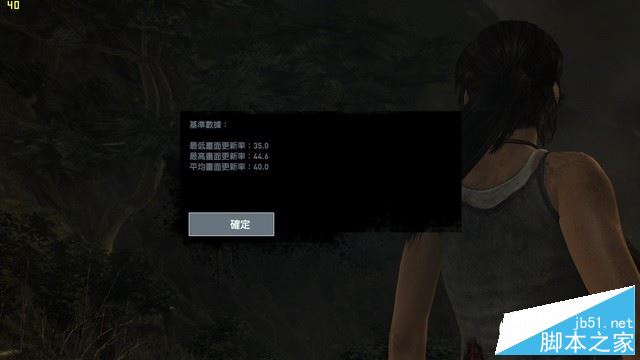
ThinkPad E570值得买吗?联想ThinkPad E570全面深度评测图解
作为商用笔记本领域的王牌产品,ThinkPad也耐不住寂寞开始向游戏本行业靠拢,...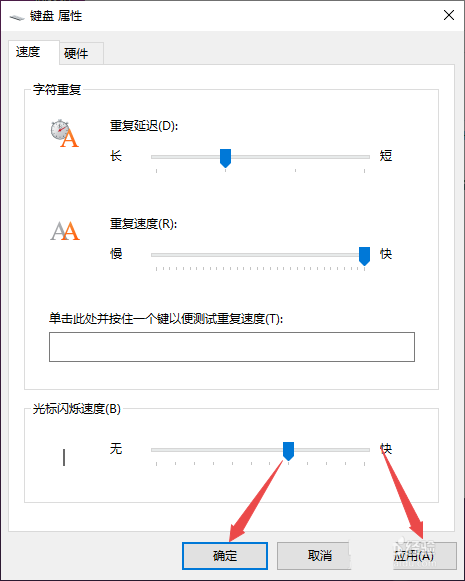
thinkpad笔记本键盘的字符重复延迟怎么调整?
键盘的重复延迟就是你按一个键不松,多长时间后会再次重复这个字符,速率...
